Mio Moov 推出許久了,不斷有讀者在不同文章裡詢問如何解鎖,而筆者也早就在最開宗明義的解鎖篇裡回答了這個問題。
Mio Moov 系列當然可以解鎖,只不過筆者一來沒有機器,二來覺得不如花一半的價錢買一樣的機器,電池容量還大一倍的 C520/C720,所以並沒有在 Moov 的解鎖上下功夫。此外,台灣版的 Mio More 推出這麼久了,據網上觀察,似乎只是一些零星景點,遠不如 Mio Getaway 好用。Mio Moov 的解鎖網上搜尋一下便有,例如
http://navmanunlocked.wikispaces.com/Unlock
http://www.gpspassion.com/forumsen/topic.asp?TOPIC_ID=110897
由於筆者並沒有,短期內也不打算擁有 Mio Moov 機器,所以有關這方面解鎖的問題,請讀者自行搜索。
2008年11月30日 星期日
2008年11月23日 星期日
GPSGate 一石二鳥
在 桃花源記 - 軌跡紀錄 裡,筆者介紹了 Serial Splitter CE 搭配 OziExplorerCE 記錄軌跡的方法。
這次則要介紹 GpsGate v1.10i for Windows CE .NET。
為什麼心血來潮介紹它呢?因為前一篇提到 Navigon 7 缺乏記錄軌跡的功能,而筆者又不想要每次使用 OziExporer 來記錄軌跡,因此改用 GPSGateCE!因為它不但有 Port Splitter 的功能,也有 NMEA Logger 的功能,可謂一石二鳥!
下載前,請先利用 Resinfo 之類的軟體檢查一下自己 PND 的 CPU 版本,例如 Mio Cx20 使用的是 ARM920T,便是下載 ARM920 版。如果您 PND 的 CPU 也是 ARM920 系列,也可以下載這個免安裝版。當然,這也是 15 天試用的版本。(試用版無法記錄軌跡)
除了 bizVSerialCE.dll 必須留在 Windows 目錄裡之外,其餘的檔案都可以放在自訂的目錄,例如 \Storage Card\GPSGate 裡,以節省記憶體的使用。
執行 GPSGateCE 之後,畫面上甚麼都沒出現,事實上它是隱藏在狀態欄裡,點一下它的 icon,便出現選單。

第一次使用請按 Settings,然後在左邊 Input 裡點選 CLOSE,接下來選擇您 PND 的 COM / Baud Rate 候,再按 OPEN。右邊 Output 裡,則選擇 Virtual Ports,並且選擇一個可用的 COM Port,然後按 Add Virtual Port。
當 GPSGate 運行時,您的導航軟體,不管是 Navigon 7、TomTom 7、PaPaGo V1、X2,還是道道通,都必須改為這個 Virtual Port,才能衛星定位。如果不再需要 GPSGate,記得 Exit,以免占用 COM Port,導致其他導航軟體無法開啟。
這些資料都會記錄在 registry 裡,為了避免每次 Hard Reset 就得重新設定一次,可以到 HKLU 裡找到 Software\Franson\GPSGate,並且將它所有的資料都匯出為 Setting.reg,然後在您的 MioAutoRun.scp 裡增加如下幾行:

當您準備開始記錄軌跡,只要點一下 GPSGate 的 icon,選擇 NMEA Logger,便可以開始「Record」了。最好將資料儲存在 SD 卡上,以免記憶體不夠,筆者估計一小時約需 17 MB 的空間。到達目的地時,記得回到這個畫面,選擇 Stop,完成這個步驟才能結束 GPSGate 以及關機。

旅程結束回到家後,利用 GPSBabel,可將 NMEA 轉為 GPX 格式,可以給其它 Geotagging 的軟體使用,也可以直接載入 GoogleEarth。

GPSGate 的功能當然並非僅止於此,但對於軌跡記錄而言,介紹到這裡就夠了。
這次則要介紹 GpsGate v1.10i for Windows CE .NET。
為什麼心血來潮介紹它呢?因為前一篇提到 Navigon 7 缺乏記錄軌跡的功能,而筆者又不想要每次使用 OziExporer 來記錄軌跡,因此改用 GPSGateCE!因為它不但有 Port Splitter 的功能,也有 NMEA Logger 的功能,可謂一石二鳥!
下載前,請先利用 Resinfo 之類的軟體檢查一下自己 PND 的 CPU 版本,例如 Mio Cx20 使用的是 ARM920T,便是下載 ARM920 版。如果您 PND 的 CPU 也是 ARM920 系列,也可以下載這個免安裝版。當然,這也是 15 天試用的版本。(試用版無法記錄軌跡)
除了 bizVSerialCE.dll 必須留在 Windows 目錄裡之外,其餘的檔案都可以放在自訂的目錄,例如 \Storage Card\GPSGate 裡,以節省記憶體的使用。
執行 GPSGateCE 之後,畫面上甚麼都沒出現,事實上它是隱藏在狀態欄裡,點一下它的 icon,便出現選單。

第一次使用請按 Settings,然後在左邊 Input 裡點選 CLOSE,接下來選擇您 PND 的 COM / Baud Rate 候,再按 OPEN。右邊 Output 裡,則選擇 Virtual Ports,並且選擇一個可用的 COM Port,然後按 Add Virtual Port。
當 GPSGate 運行時,您的導航軟體,不管是 Navigon 7、TomTom 7、PaPaGo V1、X2,還是道道通,都必須改為這個 Virtual Port,才能衛星定位。如果不再需要 GPSGate,記得 Exit,以免占用 COM Port,導致其他導航軟體無法開啟。
這些資料都會記錄在 registry 裡,為了避免每次 Hard Reset 就得重新設定一次,可以到 HKLU 裡找到 Software\Franson\GPSGate,並且將它所有的資料都匯出為 Setting.reg,然後在您的 MioAutoRun.scp 裡增加如下幾行:
#GPSGateCE
copy "\Storage Card\GPSGate\bizVSerialCE.dll" \Windows
RegEdit "\Storage Card\GPSGate\Setting.reg"

當您準備開始記錄軌跡,只要點一下 GPSGate 的 icon,選擇 NMEA Logger,便可以開始「Record」了。最好將資料儲存在 SD 卡上,以免記憶體不夠,筆者估計一小時約需 17 MB 的空間。到達目的地時,記得回到這個畫面,選擇 Stop,完成這個步驟才能結束 GPSGate 以及關機。

旅程結束回到家後,利用 GPSBabel,可將 NMEA 轉為 GPX 格式,可以給其它 Geotagging 的軟體使用,也可以直接載入 GoogleEarth。

GPSGate 的功能當然並非僅止於此,但對於軌跡記錄而言,介紹到這裡就夠了。
2008年11月22日 星期六
Navigon 7 漸入佳境
筆者介紹過一個 GPS 軟體,它的介面漂亮精緻,景點幾乎全以商標圖形顯示,快速選單可以查詢附近加油站、停車場、餐廳,擬真路牌更是領先歐美潮流,搭配的是北美最為人稱道的 NAVTEQ 地圖,許許多多的優點相繼為業界其他軟體所仿效,但筆者每次測試之後,便將它從 SD 卡移除 —— 這便是 Navigon 6。
為什麼?因為它路徑規劃之慢,讓筆者無法忍受!然而 Navigon 7 有可能翻身成為筆者 iGo 8 之外,最優先使用的軟體。這又為什麼?
前面提到過 iGo 8.3 的擬真路牌在出口前不斷重複出現的問題。Navigon 的設計是這樣的。

快到出口前,則出現如此的擬真路口顯示;不過筆者不認為這「十分擬真」,畢竟此處應該至少有 6~8 線車道。

如果您已經看到這幅擬真畫面,而且不想等到它過了出口再消失,便可點一下畫面,讓它回到如下圖的顯示。

如果覺得這樣的擬真路牌很麻煩,也可以直接在設定裡將 Reality View 關閉。
甚麼是出口指南?簡單地說,就是高速公路出口景點速覽。常常出遠門旅遊的朋友一定喜歡這個新功能!當您在高速公路上飢腸轆轆或是想找地方過夜時,以往只能一路注意各個出口前的廣告或是資訊。

Navigon 7 上只要點一下導航地圖,便出現「Exit Guide」。

Navigon 顯示下一個出口附近的相關景點。沒吃的住的?沒關係,按右上方的箭頭,便可顯示下一出口的相關景點!

第二個出口有得吃、有得住,一目了然!

您還可以利用 Bluetooth 直接使用手機跟餐廳訂位!

您或許會問,這麼方便實用的功能,其它軟體為何沒想到呢?其實 iGo 8 或是 路仙的沿導航路徑搜尋景點的功能與此類似,不同的是,Navigon 利用每個交流道的座標來做景點搜尋的構想,再一次證明他們是有創意的!(相信不久的將來,您在其它導航軟體又會看到同樣的功能!)
Navigon 7 改進了 6.5 以前的版本路徑規劃慢如牛步的問題,模擬的距離也大大地提昇。例如從紐約市 Times Square 到 Florida 的 Disney World Resort 全長 1108 miles,行程規劃只要 7 秒鐘;iGo 8 則需要 14 秒。
Navigon 7.3 開始採用類似 iGo 的各州、各國分開的地圖。它的好處是可以大大減少需要的儲存空間。例如從紐約到佛羅里達旅遊所需的各州加起來只約 300 MB,相當於 iGo 8 的地圖大小(含 POI),不像以往需要將大約 1.7GB 的全美地圖放在 SD 卡裡。
Navigon 7 要成為筆者的第一優先,還得加上軌跡記錄的功能,現有的 logbook 只是將路徑起迄點記錄下來,好讓老闆報帳、老婆查勤之用。
另一個導航軟體應該具備的,則是以座標點導航的功能,很意外地,在 Navigon 7 裡沒有這個功能。您只能在地圖上移動,看到目前的中心點座標,以此找到大致的座標為導航目標。
如同其它 NAVTEQ 地圖,Navigon 裡的 POI 仍然遜於 TeleAtlas 的 Premium POI set。
最後也是最重要的,雖然 Navigon 7 的行程規劃速度令人印象深刻,而且景點搜尋畫面設計得相當人性化,但景點搜尋速度則有待加強,往往按了一個字母之後,還得等系統反應過來(搜尋資料庫加上智慧型輸入的結果)。不過慢雖慢,比上(iGo 8)不足,比下(Garmin)有餘。如果您用過 Garmin,還是會覺得 Navigon 7 的景點搜尋好太多了。
1/4/2009
同樣的版本在 Mio Moov 500 上測試,景點搜尋的 UI 則毫無遲滯的現象。這樣看來,先前應該是錯怪了 Navigon 7 (7.3) 。顯然 Navigon 用到的一些 DLL 跟 Mio C 系列是不同的版本。
為什麼?因為它路徑規劃之慢,讓筆者無法忍受!然而 Navigon 7 有可能翻身成為筆者 iGo 8 之外,最優先使用的軟體。這又為什麼?
Reality View(擬真路牌)
前面提到過 iGo 8.3 的擬真路牌在出口前不斷重複出現的問題。Navigon 的設計是這樣的。

快到出口前,則出現如此的擬真路口顯示;不過筆者不認為這「十分擬真」,畢竟此處應該至少有 6~8 線車道。

如果您已經看到這幅擬真畫面,而且不想等到它過了出口再消失,便可點一下畫面,讓它回到如下圖的顯示。

如果覺得這樣的擬真路牌很麻煩,也可以直接在設定裡將 Reality View 關閉。
Exit Guide(出口指南)
甚麼是出口指南?簡單地說,就是高速公路出口景點速覽。常常出遠門旅遊的朋友一定喜歡這個新功能!當您在高速公路上飢腸轆轆或是想找地方過夜時,以往只能一路注意各個出口前的廣告或是資訊。

Navigon 7 上只要點一下導航地圖,便出現「Exit Guide」。

Navigon 顯示下一個出口附近的相關景點。沒吃的住的?沒關係,按右上方的箭頭,便可顯示下一出口的相關景點!

第二個出口有得吃、有得住,一目了然!

您還可以利用 Bluetooth 直接使用手機跟餐廳訂位!

您或許會問,這麼方便實用的功能,其它軟體為何沒想到呢?其實 iGo 8 或是 路仙的沿導航路徑搜尋景點的功能與此類似,不同的是,Navigon 利用每個交流道的座標來做景點搜尋的構想,再一次證明他們是有創意的!(相信不久的將來,您在其它導航軟體又會看到同樣的功能!)
路徑規劃神速
Navigon 7 改進了 6.5 以前的版本路徑規劃慢如牛步的問題,模擬的距離也大大地提昇。例如從紐約市 Times Square 到 Florida 的 Disney World Resort 全長 1108 miles,行程規劃只要 7 秒鐘;iGo 8 則需要 14 秒。
新地圖格式
Navigon 7.3 開始採用類似 iGo 的各州、各國分開的地圖。它的好處是可以大大減少需要的儲存空間。例如從紐約到佛羅里達旅遊所需的各州加起來只約 300 MB,相當於 iGo 8 的地圖大小(含 POI),不像以往需要將大約 1.7GB 的全美地圖放在 SD 卡裡。
結語
Navigon 7 要成為筆者的第一優先,還得加上軌跡記錄的功能,現有的 logbook 只是將路徑起迄點記錄下來,好讓老闆報帳、老婆查勤之用。
另一個導航軟體應該具備的,則是以座標點導航的功能,很意外地,在 Navigon 7 裡沒有這個功能。您只能在地圖上移動,看到目前的中心點座標,以此找到大致的座標為導航目標。
如同其它 NAVTEQ 地圖,Navigon 裡的 POI 仍然遜於 TeleAtlas 的 Premium POI set。
最後也是最重要的,雖然 Navigon 7 的行程規劃速度令人印象深刻,而且景點搜尋畫面設計得相當人性化,但景點搜尋速度則有待加強,往往按了一個字母之後,還得等系統反應過來(搜尋資料庫加上智慧型輸入的結果)。不過慢雖慢,比上(iGo 8)不足,比下(Garmin)有餘。如果您用過 Garmin,還是會覺得 Navigon 7 的景點搜尋好太多了。
1/4/2009
同樣的版本在 Mio Moov 500 上測試,景點搜尋的 UI 則毫無遲滯的現象。這樣看來,先前應該是錯怪了 Navigon 7 (7.3) 。顯然 Navigon 用到的一些 DLL 跟 Mio C 系列是不同的版本。
2008年11月11日 星期二
iGo 8.3 所向無敵
隨著 iGo 8.3 歐洲版的腳步,北美地圖也出現了;最令人意外的是這次居然使用 NAVTEQ 的圖資。
雖然有些人認為北美圖資以 NAVTEQ 圖資較佳,筆者以前介紹 MioMap 3.2 (iGo 2006) 時,便提到這是因地而異,見仁見智。但 8.3 版 NAVTEQ 與 8.0 版 TeleAtlas 圖資所含 POI 的優劣,一眼便可以看得出來,因為 NAVTEQ 版 POI 檔案實在小太多了。
NAVTEQ 圖資裡,除了各州 POI,還有一個 AAA 系列的 POI。好處是景點似乎多了一些,壞處是往往搜索一個地方出現兩三筆重複的資料。NAVTEQ 圖資所附的 POI 本來就少,如果過濾掉這些重複的資料,恐怕與 1200 萬筆的 TeleAtlas POI 比,只能說是小巫見大巫。
筆者異想天開,既然 iGo 8 的設計 Map 跟 POI 是分開的檔案,也許可以將 8.0 系列 2008.01 圖資的 POI 拿來配合 8.3 系列的 NAVTEQ 地圖使用。但實際搭配的結果,iGo 8.3 無法讀取這些 POI。
但詭異的是,2007.10 (20080311) 的 POI 反倒能夠跟 iGo 8.3 相容。更妙的是,剛剛出爐的 8.0 系列 2008.04 (080613) 圖資的 POI 也能夠在 8.3 裡使用!這豈非柳暗花明又一村,兩全其美?
解決了 NAVTEQ 圖資 POI 不足的大缺點之後,我們來看看 8.3 系列最主要的特點。
首先請打開 iGo 8,或是使用 Google Earth 看更好,找到 Newark Liberty International Airport。下方的路徑便是位於機場北邊,由西往東的一段。請注意這段路有許多交流道出口。
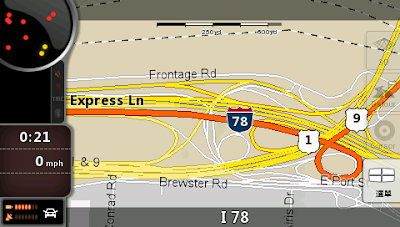
iGo 8.3 在距離交流道出口大約一英哩,便出現了擬真路牌(中國版 iGo 8.2 也有)。較亮的路牌才是該走的方向。但注意路牌遮住了前方的畫面,因此建議將地圖縮到適當的大小。
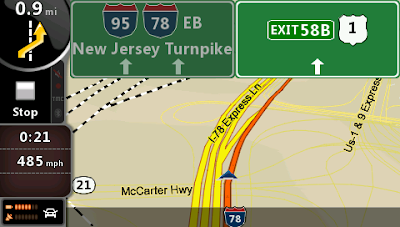
如同 TomTom 7 或 Navigon 的 Reality View,在路牌上點一下,它會消失,這時可以看清前方道路。可惜筆者路測那天忘了這個功能,結果走錯交流道。
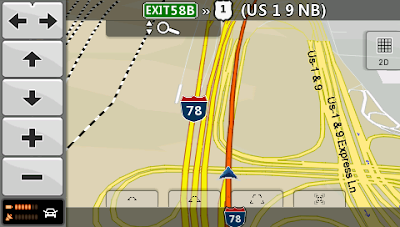
還沒有進入交流道前,iGo 會再自動顯示擬真路牌出來。
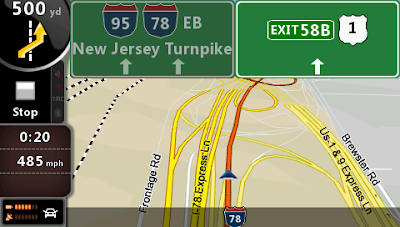
直到進入交流道,或是過了最後的分叉點,擬真路牌才會消失。
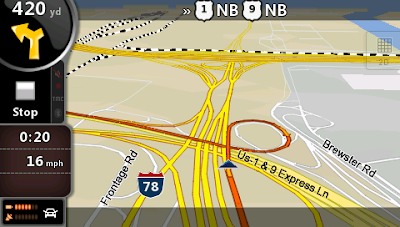
這個功能看來真棒,直到您走到筆者請您看的這段路!怎麼說呢?以前沒有 GPS 的年代,這段路幾乎是所有外地來的人必定走錯路的地方,因為交流道多,路牌多,才選了一條路,馬上又要面臨另一條路的選擇。選錯了,只好去繞一大圈不認得的路。
而有了擬真路牌,雖然可以提前看到應該走左線或是右線,但問題在於,在擬真路牌出現到消失之間,有許多岔路、出口等著您走錯。更糟的是,iGo 8 已經沒有那條倒數距離的量尺!光是靠距離轉彎的倒數,往往會判斷錯誤!
再一個例子,下面這個地方的擬真路牌很忠實地呈現您到了路口將會「來不及看」的路牌,是的,New Jersey 有許多路牌不是擺在快到出口處,便是被樹葉遮住,這樣外地來的旅客可以多繞幾圈。 :-)
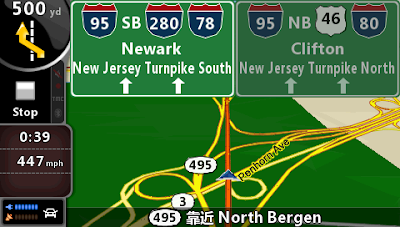
iGo 8 很早便提示這個擬真路牌,缺點如上所述,您可能會以為下圖車子剛過的交流道便是出口處。而另一個問題則是,誰有辦法一邊開車一邊看清楚上面寫些甚麼呢?尤其是這路段上一天可能有幾百萬輛車子經過,不怕出車禍的話,便盯著畫面看清楚吧!
當然,這也不能怪 iGo 8,因為路牌既然要擬真,就得忠於原作。何況,筆者還看過比這更誇張的路牌。(記得台南某街口好像有 N 個路牌)
同一個路段,下圖是不是更清晰明白?
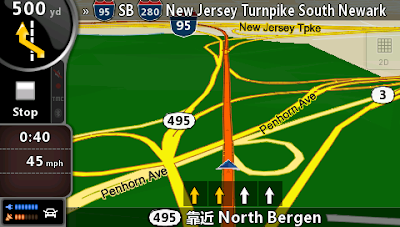
既然官方的 Skin 沒有辦法將擬真路牌的功能關閉,我們只好 DIY。首先找到 Data.zip 裡的 ui_igo8/common/ui/navigatemap.ui ,並且將下面這個 script 裡的那行指令前面加上分號(;)即可。
修改過的 navigate.ui 直接拖曳到使用 WinRar 打開的 Data.zip 檔原來的目錄便可以更新。
另一個方法則是在 iGo 8 的目錄下面,建立 ui_igo8/common/ui 這三層目錄,再將修改後的 navigatemap.ui 放在裡面。
如此這般,便有了所向無敵的 iGo 8.3!
圖資兩全其美
雖然有些人認為北美圖資以 NAVTEQ 圖資較佳,筆者以前介紹 MioMap 3.2 (iGo 2006) 時,便提到這是因地而異,見仁見智。但 8.3 版 NAVTEQ 與 8.0 版 TeleAtlas 圖資所含 POI 的優劣,一眼便可以看得出來,因為 NAVTEQ 版 POI 檔案實在小太多了。
NAVTEQ 圖資裡,除了各州 POI,還有一個 AAA 系列的 POI。好處是景點似乎多了一些,壞處是往往搜索一個地方出現兩三筆重複的資料。NAVTEQ 圖資所附的 POI 本來就少,如果過濾掉這些重複的資料,恐怕與 1200 萬筆的 TeleAtlas POI 比,只能說是小巫見大巫。
筆者異想天開,既然 iGo 8 的設計 Map 跟 POI 是分開的檔案,也許可以將 8.0 系列 2008.01 圖資的 POI 拿來配合 8.3 系列的 NAVTEQ 地圖使用。但實際搭配的結果,iGo 8.3 無法讀取這些 POI。
但詭異的是,2007.10 (20080311) 的 POI 反倒能夠跟 iGo 8.3 相容。更妙的是,剛剛出爐的 8.0 系列 2008.04 (080613) 圖資的 POI 也能夠在 8.3 裡使用!這豈非柳暗花明又一村,兩全其美?
擬真路牌美中不足
解決了 NAVTEQ 圖資 POI 不足的大缺點之後,我們來看看 8.3 系列最主要的特點。
首先請打開 iGo 8,或是使用 Google Earth 看更好,找到 Newark Liberty International Airport。下方的路徑便是位於機場北邊,由西往東的一段。請注意這段路有許多交流道出口。
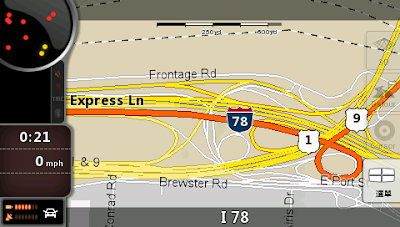
iGo 8.3 在距離交流道出口大約一英哩,便出現了擬真路牌(中國版 iGo 8.2 也有)。較亮的路牌才是該走的方向。但注意路牌遮住了前方的畫面,因此建議將地圖縮到適當的大小。
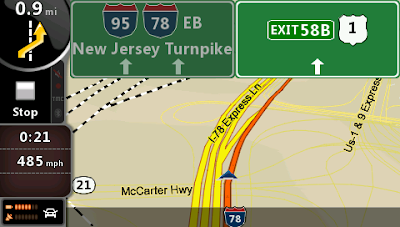
如同 TomTom 7 或 Navigon 的 Reality View,在路牌上點一下,它會消失,這時可以看清前方道路。可惜筆者路測那天忘了這個功能,結果走錯交流道。
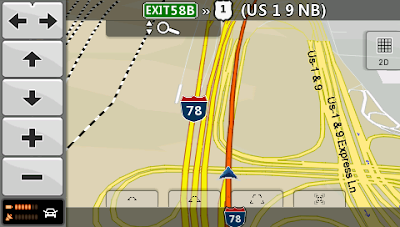
還沒有進入交流道前,iGo 會再自動顯示擬真路牌出來。
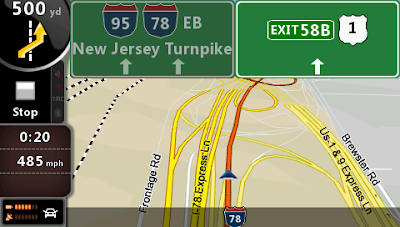
直到進入交流道,或是過了最後的分叉點,擬真路牌才會消失。
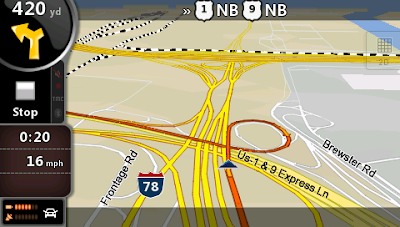
這個功能看來真棒,直到您走到筆者請您看的這段路!怎麼說呢?以前沒有 GPS 的年代,這段路幾乎是所有外地來的人必定走錯路的地方,因為交流道多,路牌多,才選了一條路,馬上又要面臨另一條路的選擇。選錯了,只好去繞一大圈不認得的路。
而有了擬真路牌,雖然可以提前看到應該走左線或是右線,但問題在於,在擬真路牌出現到消失之間,有許多岔路、出口等著您走錯。更糟的是,iGo 8 已經沒有那條倒數距離的量尺!光是靠距離轉彎的倒數,往往會判斷錯誤!
再一個例子,下面這個地方的擬真路牌很忠實地呈現您到了路口將會「來不及看」的路牌,是的,New Jersey 有許多路牌不是擺在快到出口處,便是被樹葉遮住,這樣外地來的旅客可以多繞幾圈。 :-)
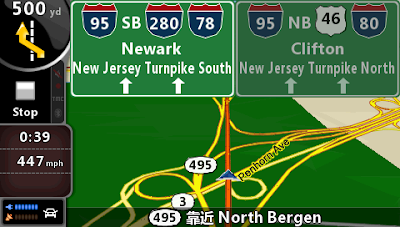
iGo 8 很早便提示這個擬真路牌,缺點如上所述,您可能會以為下圖車子剛過的交流道便是出口處。而另一個問題則是,誰有辦法一邊開車一邊看清楚上面寫些甚麼呢?尤其是這路段上一天可能有幾百萬輛車子經過,不怕出車禍的話,便盯著畫面看清楚吧!
當然,這也不能怪 iGo 8,因為路牌既然要擬真,就得忠於原作。何況,筆者還看過比這更誇張的路牌。(記得台南某街口好像有 N 個路牌)
同一個路段,下圖是不是更清晰明白?
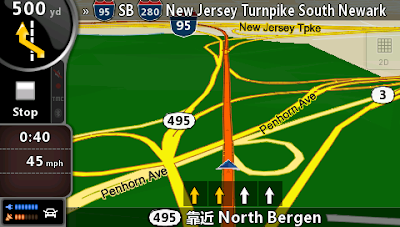
既然官方的 Skin 沒有辦法將擬真路牌的功能關閉,我們只好 DIY。首先找到 Data.zip 裡的 ui_igo8/common/ui/navigatemap.ui ,並且將下面這個 script 裡的那行指令前面加上分號(;)即可。
<script sc_ShowSignpostLayer>
; runifnot vLaneInfo 0 'ui_NavigateMapSingpost.SHOW'
</script>
修改過的 navigate.ui 直接拖曳到使用 WinRar 打開的 Data.zip 檔原來的目錄便可以更新。
另一個方法則是在 iGo 8 的目錄下面,建立 ui_igo8/common/ui 這三層目錄,再將修改後的 navigatemap.ui 放在裡面。
如此這般,便有了所向無敵的 iGo 8.3!
2008年11月1日 星期六
PaPaGo's Treat
PaPaGo 意外地在萬聖節這天推出含有許多 eye candy 的新版 X2。其實在這之前,PaPaGo 便已有較 Gonav T1 改善許多的 NCR Magro 4 Deluxe 版 X2,不過今天推出的 Altina AT60 版更令人驚艷。

一改 T1 那七拼八湊的元素,新版 UI 主題與圖案相當一致!





導航畫面下方比 T1 版好看得多。要注意的是,這些新版並無全幅擬真的選項,而那當初還是 X2 的賣點之一;雖然筆者絕對不會使用全幅擬真。

模式切換的畫面有了很大的改進,畫面不再凌亂不堪。

如同先前所說,這版的 UI 比較一致,例如右下方進階功能的面板,看來光源在左上方,不但跟其他面板一致(例如路徑規畫中的訊息),也跟選單上的按鈕光源一致。

最後看看上次提到的鍵盤部分。首先是英文大小寫問題,PaPaGo 修正為一律轉換為大寫,這樣就不會有人名的問題。

鍵盤下方顯得突兀的 X O 換成了中規中矩的「取消」與「確定」。

在 T1 版提到的鍵盤排列問題,已經修正了,請看下面的快拼輸入,是否跟上面的標準注音鍵盤類似,使用上方便許多?

唯一美中不足的是,快拼輸入的結果那六個選項的位置,原本是暗色的底,但出現選項按扭的時候,卻變成了淺色的底加上黃色的字。這麼一來,辨識度可就大為降低了。建議應該維持暗色的背景,或是將字的顏色加深。

最後則是一個網友提出的建議,那就是到達終點以及未設定目的地時的圖示,原來用的是藍色的屋頂。據說台灣只有一種行業屋頂用藍色的,也許像筆者這樣用 Photoshop 處理成金色的比較沒有人在意。

X2 在導航時,畫面更新的速度相當快,逼近 TomTom 的水準,贏得許多人的讚賞。但筆者對於只能由已規劃的路徑去設定起始點,仍然耿耿於懷。是不是要更多人給他們來些 Trick,PaPaGo 才會給我們更多的 Treat?

一改 T1 那七拼八湊的元素,新版 UI 主題與圖案相當一致!





導航畫面下方比 T1 版好看得多。要注意的是,這些新版並無全幅擬真的選項,而那當初還是 X2 的賣點之一;雖然筆者絕對不會使用全幅擬真。

模式切換的畫面有了很大的改進,畫面不再凌亂不堪。

如同先前所說,這版的 UI 比較一致,例如右下方進階功能的面板,看來光源在左上方,不但跟其他面板一致(例如路徑規畫中的訊息),也跟選單上的按鈕光源一致。

最後看看上次提到的鍵盤部分。首先是英文大小寫問題,PaPaGo 修正為一律轉換為大寫,這樣就不會有人名的問題。

鍵盤下方顯得突兀的 X O 換成了中規中矩的「取消」與「確定」。

在 T1 版提到的鍵盤排列問題,已經修正了,請看下面的快拼輸入,是否跟上面的標準注音鍵盤類似,使用上方便許多?

唯一美中不足的是,快拼輸入的結果那六個選項的位置,原本是暗色的底,但出現選項按扭的時候,卻變成了淺色的底加上黃色的字。這麼一來,辨識度可就大為降低了。建議應該維持暗色的背景,或是將字的顏色加深。

最後則是一個網友提出的建議,那就是到達終點以及未設定目的地時的圖示,原來用的是藍色的屋頂。據說台灣只有一種行業屋頂用藍色的,也許像筆者這樣用 Photoshop 處理成金色的比較沒有人在意。

X2 在導航時,畫面更新的速度相當快,逼近 TomTom 的水準,贏得許多人的讚賞。但筆者對於只能由已規劃的路徑去設定起始點,仍然耿耿於懷。是不是要更多人給他們來些 Trick,PaPaGo 才會給我們更多的 Treat?
2008年10月26日 星期日
海角七號
MioMap 2008 執行後有個法律免責條文,像是劉姥姥的裹腳布,相信大部份的使用者都是直接略過。你若想快點進入導航,還得先按向下的箭頭,再按確定。

既然這個畫面不中看,不如換成如下的畫面,是不是趣味多了?

或是如下的畫面,也賞心悅目得多!

當然,「海角七號」迷可能喜歡下面這個畫面。

聽到阿嘉擁抱友子(田中千繪)所說的話,您是否百感交集?

海角七號開機畫面(勿使用續傳軟體)僅適合安裝於台灣版 MioMap 2008 夏季更新之 Mio Moov、C520、C720 等 4.3" 螢幕機種。
下載檔案後,請自行將箭頭、紅、黃、綠三種顏色車子版本任一目錄裡的檔案,與 LANG_CHT.BIN 一起 copy 到 MioMap 2008 所在的目錄即可。要注意的是,選單裡「取消」與「確定」都被改成「留下來」與「跟你走」,這是美中不足之處,請自行衡量是否使用此版面板。
這篇雖然是談更改 MioMap 2008 的開機後畫面,不過筆者由於想不出個好聽的題目,於是將題目定為目前最熱門的「海角七號」,希望大家都能找到心中那道彩虹。
*「海角七號」圖片來自官方網站,版權屬於「果子電影」。

既然這個畫面不中看,不如換成如下的畫面,是不是趣味多了?

或是如下的畫面,也賞心悅目得多!

當然,「海角七號」迷可能喜歡下面這個畫面。

聽到阿嘉擁抱友子(田中千繪)所說的話,您是否百感交集?

海角七號開機畫面(勿使用續傳軟體)僅適合安裝於台灣版 MioMap 2008 夏季更新之 Mio Moov、C520、C720 等 4.3" 螢幕機種。
下載檔案後,請自行將箭頭、紅、黃、綠三種顏色車子版本任一目錄裡的檔案,與 LANG_CHT.BIN 一起 copy 到 MioMap 2008 所在的目錄即可。要注意的是,選單裡「取消」與「確定」都被改成「留下來」與「跟你走」,這是美中不足之處,請自行衡量是否使用此版面板。
這篇雖然是談更改 MioMap 2008 的開機後畫面,不過筆者由於想不出個好聽的題目,於是將題目定為目前最熱門的「海角七號」,希望大家都能找到心中那道彩虹。
*「海角七號」圖片來自官方網站,版權屬於「果子電影」。
2008年9月25日 星期四
重回明日世界
通常旅遊歸來,不可免俗要跟親朋好友分享。如果將旅程的重點用軌跡記錄下來,不但可以搭配照片,還可以載入 Google Earth,讓人對您的旅程一目了然。
例如下面這個軌跡,是筆者四月到 Disney World 的 Epcot Center(中譯為明日世界)的遊蹤。(以下圖片請點擊放大觀賞)

軌跡當然不是十全十美,一來 GPS 會有定位的誤差,二來有時後受到干擾、進到室內忘了暫停、或是關閉,便會出現一堆奇怪的路線。上圖湖的一點到兩點鐘方向,便是個很明顯的例子。

這樣的「雜訊」真的很難視而不見。完美主義者,當然會想盡辦法「修復」軌跡。怎麼修復呢?所謂戲法人人會變,巧妙各有不同。
最笨的方法,便是用文字編輯軟體,打開 GPX 或是 KML 檔,刪掉一段資料,看看是否就是想要刪掉的雜訊,如此一試再試,總會成功的。
有效率一點的話,可以使用 gpsbabel 這個軟體,它可以利用參數來刪除重複、多餘、不可靠的「點」。
但是最直覺方便的,仍然是在螢幕上直接刪除這些「點」。
介紹大家 Prune 這個免費軟體。如果您找不到下載網址,這裡便是。
* 您的電腦上必須已安裝 Java Runtime。
怎麼「修復」軌跡呢?

全部軌跡

放大需要整理的部份

整理後

整理後全部軌跡
Prune 的功能並非僅止於此,它也能利用軌跡來將相片加註 GPS 座標,相信讀者還會發現其他的功能,不過這次介紹的重點只在 GPX / KML 的軌跡編輯。大功告成之後,便可以載入 Google Earth。


如果您旅遊之處,也有像 Disney World 這樣的 3D 模型(例如 Las Vegas),相信您會覺得修復好的軌跡記錄真是值得。

下圖那繞圈圈的軌跡是怎麼來的呢?

當您將整理好的軌跡,載入 Google Earth 欣賞的同時,是不是又回到快樂的時光呢?
算算這是筆者第五次造訪 Disney World 了,卻是第一次環湖欣賞 Epcot Center 的世界各國美景,頗為後悔 -- 後悔先前為何都沒去走走,因為 Disney 官方的介紹都說那邊有世界各國的美食。由於世界各國美食紐約市就有了,先前都是主題遊樂館玩完便離開。
那天就這麼邊逛邊拍照,逛到夕陽西下,雙腳沒力又飢腸轆轆,因為異國美食區的餐廳高朋滿座,一位難求。在此建議讀者,如果您打算在那邊晚餐,務必預先訂位(這點倒跟紐約市很像),不然就只好買烤火雞腿隨便果腹了。
環湖的各國美景裡還有許多小花園以及小朋友最愛的遊戲區,如果您有小小朋友更是極力推薦。
註:筆者當時是利用 Mio C310x,並且使用 ShutXP 來關閉螢幕以達到省電的效果。
例如下面這個軌跡,是筆者四月到 Disney World 的 Epcot Center(中譯為明日世界)的遊蹤。(以下圖片請點擊放大觀賞)

軌跡當然不是十全十美,一來 GPS 會有定位的誤差,二來有時後受到干擾、進到室內忘了暫停、或是關閉,便會出現一堆奇怪的路線。上圖湖的一點到兩點鐘方向,便是個很明顯的例子。

這樣的「雜訊」真的很難視而不見。完美主義者,當然會想盡辦法「修復」軌跡。怎麼修復呢?所謂戲法人人會變,巧妙各有不同。
最笨的方法,便是用文字編輯軟體,打開 GPX 或是 KML 檔,刪掉一段資料,看看是否就是想要刪掉的雜訊,如此一試再試,總會成功的。
有效率一點的話,可以使用 gpsbabel 這個軟體,它可以利用參數來刪除重複、多餘、不可靠的「點」。
但是最直覺方便的,仍然是在螢幕上直接刪除這些「點」。
介紹大家 Prune 這個免費軟體。如果您找不到下載網址,這裡便是。
- 直接將 Prune-05.jar 存到硬碟上。
- 開啟 DOS 視窗
- 執行 java -jar Prune-05.jar
* 您的電腦上必須已安裝 Java Runtime。
怎麼「修復」軌跡呢?
- 利用 Prune 載入先前儲存的 GPX / KML 檔之後,便可以看到所有的軌跡。
- 雖然 Prune 可以將軌跡顯示在 Google Maps 上,但筆者建議使用 Google Earth 載入同一軌跡,較容易看到需要整裡的資料在哪裡。
- 在 Prune 上放大軌跡,找到錯誤的點,按鍵盤的 Delete 鍵,一點一點刪除不要的軌跡,然後儲存(Export)為 GPX 或是 KML 檔,再利用 Google Earth 重新載入來檢查新軌跡。
- 由於錯誤的軌跡通常是連續的點,因此可以先選取一個想刪除的點,然後使用畫面左邊的捲動軸兩側的箭頭,找到錯誤的開始,並使用上方的工具圖標來設定「開始」,依照同樣的方法找到「結束」,接下來便可刪除從「開始」到「結束」整個區間所有的軌跡。
- 反覆步驟 3 與 4 ,直到您滿意為止。




Prune 的功能並非僅止於此,它也能利用軌跡來將相片加註 GPS 座標,相信讀者還會發現其他的功能,不過這次介紹的重點只在 GPX / KML 的軌跡編輯。大功告成之後,便可以載入 Google Earth。


如果您旅遊之處,也有像 Disney World 這樣的 3D 模型(例如 Las Vegas),相信您會覺得修復好的軌跡記錄真是值得。

下圖那繞圈圈的軌跡是怎麼來的呢?

當您將整理好的軌跡,載入 Google Earth 欣賞的同時,是不是又回到快樂的時光呢?
算算這是筆者第五次造訪 Disney World 了,卻是第一次環湖欣賞 Epcot Center 的世界各國美景,頗為後悔 -- 後悔先前為何都沒去走走,因為 Disney 官方的介紹都說那邊有世界各國的美食。由於世界各國美食紐約市就有了,先前都是主題遊樂館玩完便離開。
那天就這麼邊逛邊拍照,逛到夕陽西下,雙腳沒力又飢腸轆轆,因為異國美食區的餐廳高朋滿座,一位難求。在此建議讀者,如果您打算在那邊晚餐,務必預先訂位(這點倒跟紐約市很像),不然就只好買烤火雞腿隨便果腹了。
環湖的各國美景裡還有許多小花園以及小朋友最愛的遊戲區,如果您有小小朋友更是極力推薦。
註:筆者當時是利用 Mio C310x,並且使用 ShutXP 來關閉螢幕以達到省電的效果。
2008年9月7日 星期日
有問必答乎?
Mio 完全攻略雖然不是每天都有新文章,不過幾乎每天都會有讀者留下意見。但是一定有讀者納悶,別人的意見都有回覆,為何自己的意見石沈大海?
首先聲明,這個部落格既不是「Yahoo 知識」,也非供讀者自由發問的論壇,更不是免費技術服務部門。
筆者寫下這些心得,是因為不藏私,希望與大家分享這些 GPS 相關知識。每篇文章後的意見,則讓讀者有機會發表不同的看法,或是提供自己的心得,或是提出相關的疑問。如果意見不好好整理,豈不是大違初衷?
因此您的問題如果不符合幾項原則,筆者只好刪除。

下面讓大家看一下,筆者最近未回覆的是哪些問題。

如果讀者將上圖放大(點圖),便可以發現,有許多問題發問的地方與「文章」風馬牛不相及。例如在解鎖篇,提問如何安裝各種軟體;或是在 iGo 篇,提問 TomTom;當然也有讀者錯別字連篇卻不修改 -- 顯然發問者連看一下筆者的規定的時間都沒有。
有些讀者的問題,則只需要自行搜索文章,稍加閱讀便可找到答案。如何找到相關文章呢?點擊右邊欄框下方的主題標籤,便能迅速將您想要瀏覽的文章全部列出。當然,讀者還是得細心閱讀,有些答案則在意見裡。
也請讀者不要囫圇吞棗似地閱讀文章,或是粗心大意地修改檔案,然後再來求助。其實您要的答案,都在文章裡,只要您肯花時間,膽大心細,問題便能夠迎刃而解。
筆者衷心希望大家能夠教學相長,對於一些筆者沒有注意到的問題,能夠不恥下問。但是下次如果您的問題希望得到答覆,請務必遵守上面的原則,筆者盡量做到知無不言。
首先聲明,這個部落格既不是「Yahoo 知識」,也非供讀者自由發問的論壇,更不是免費技術服務部門。
筆者寫下這些心得,是因為不藏私,希望與大家分享這些 GPS 相關知識。每篇文章後的意見,則讓讀者有機會發表不同的看法,或是提供自己的心得,或是提出相關的疑問。如果意見不好好整理,豈不是大違初衷?
因此您的問題如果不符合幾項原則,筆者只好刪除。

下面讓大家看一下,筆者最近未回覆的是哪些問題。

如果讀者將上圖放大(點圖),便可以發現,有許多問題發問的地方與「文章」風馬牛不相及。例如在解鎖篇,提問如何安裝各種軟體;或是在 iGo 篇,提問 TomTom;當然也有讀者錯別字連篇卻不修改 -- 顯然發問者連看一下筆者的規定的時間都沒有。
有些讀者的問題,則只需要自行搜索文章,稍加閱讀便可找到答案。如何找到相關文章呢?點擊右邊欄框下方的主題標籤,便能迅速將您想要瀏覽的文章全部列出。當然,讀者還是得細心閱讀,有些答案則在意見裡。
也請讀者不要囫圇吞棗似地閱讀文章,或是粗心大意地修改檔案,然後再來求助。其實您要的答案,都在文章裡,只要您肯花時間,膽大心細,問題便能夠迎刃而解。
筆者衷心希望大家能夠教學相長,對於一些筆者沒有注意到的問題,能夠不恥下問。但是下次如果您的問題希望得到答覆,請務必遵守上面的原則,筆者盡量做到知無不言。
訂閱:
文章 (Atom)